
截屏操作,不管是用iPhone還是iPad,,都很實用,。
想在看電影的時候分享一些臺詞,在看視頻教程的時候截取重點內(nèi)容記錄等等,??傊仄量梢哉f是使用iPad最基本的功能之一,。

尤其是今年iPad Pro 2022發(fā)布后,,在新老iPad價格上漲的情況下,iPad Air 5成為了性價比最高的購買對象,。
所以牛學(xué)長今天重點介紹iPad Air 5的截屏操作方法,!

組合鍵截圖是iPad最常見最常用的方法,。
IPad Air 5同時按下【鎖屏音量上/下鍵】或【鎖屏音量上/下鍵】即可輕松完成截屏,。
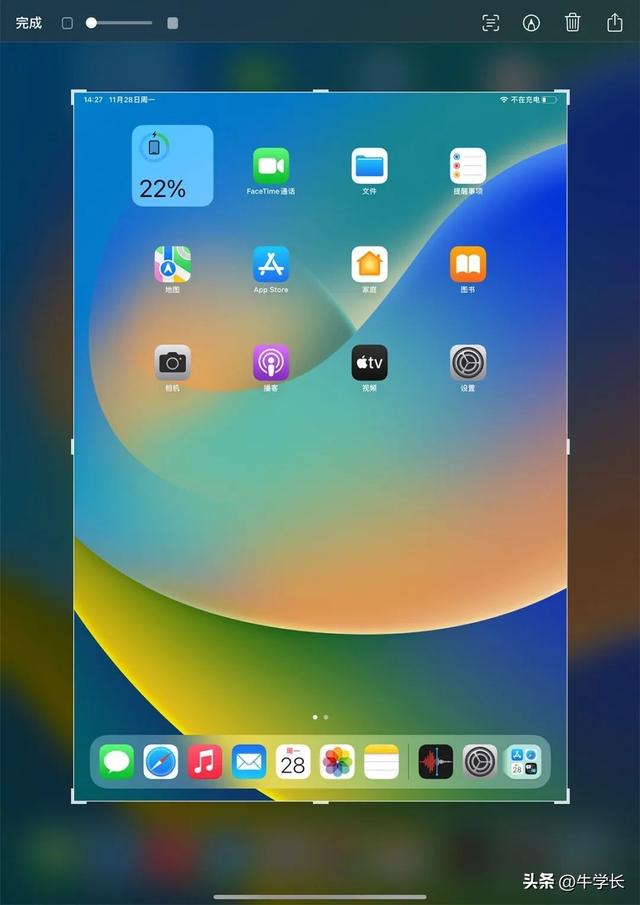
使用iPad Air 5【輔助觸控】,也就是一個小白點,,使用小白點就可以輕松截圖,。
打開iPad[設(shè)置]-[輔助功能]-[觸摸]-[配件觸摸],會出現(xiàn)一個小白點,。
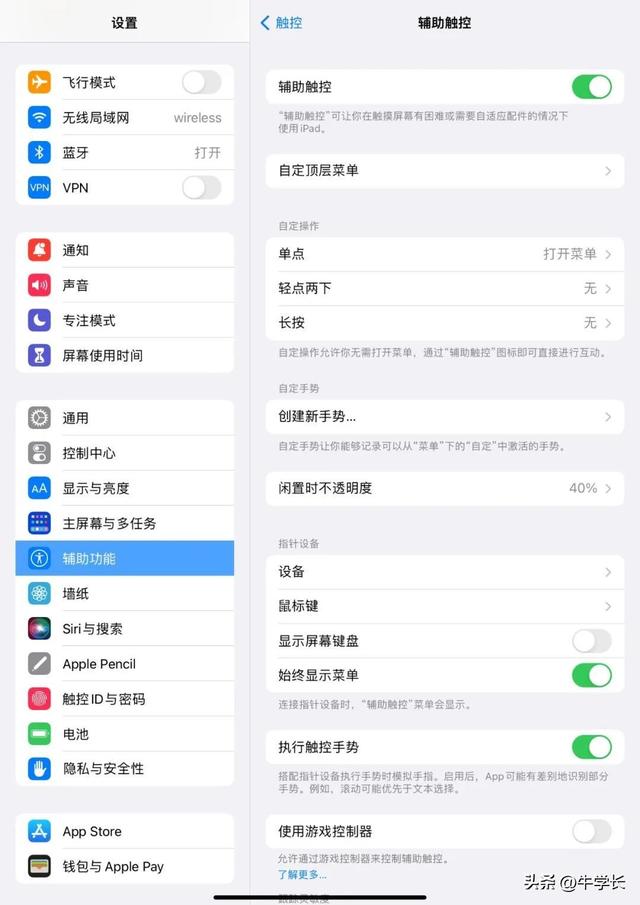
然后點擊白點,,[設(shè)備]-[更多]-[截圖],點擊[截圖]快速截圖,。
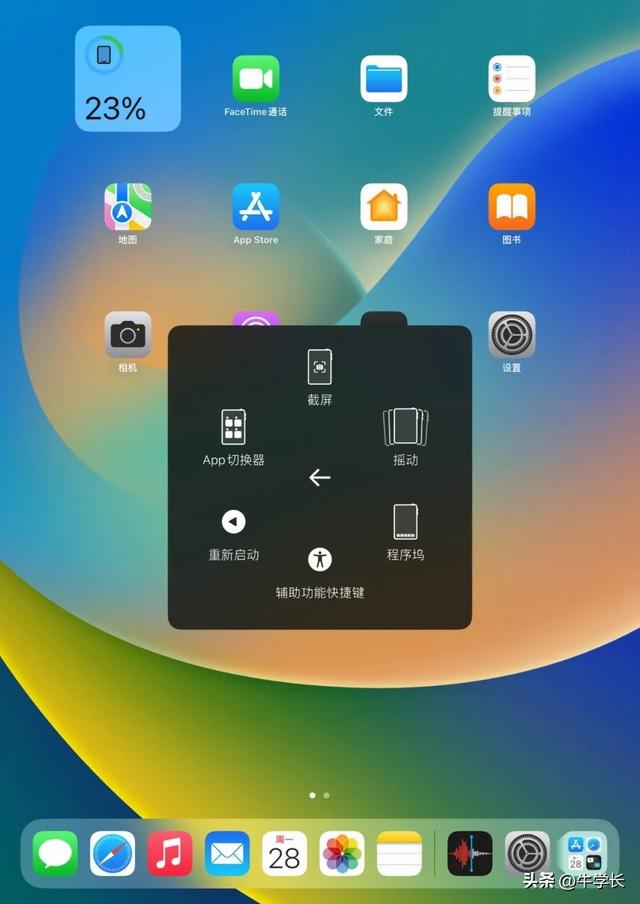
在截圖的時候,,白點會自動隱藏,不用擔(dān)心白點會出現(xiàn)在抓拍的畫面中,。
另外,,我們還可以設(shè)置小白點的快捷操作,比如小白點的雙截屏,。
同樣在iPad【輔助觸控】功能界面,,選擇“自定義操作”中的“雙擊”,選擇自定義快捷的“截屏”操作,。
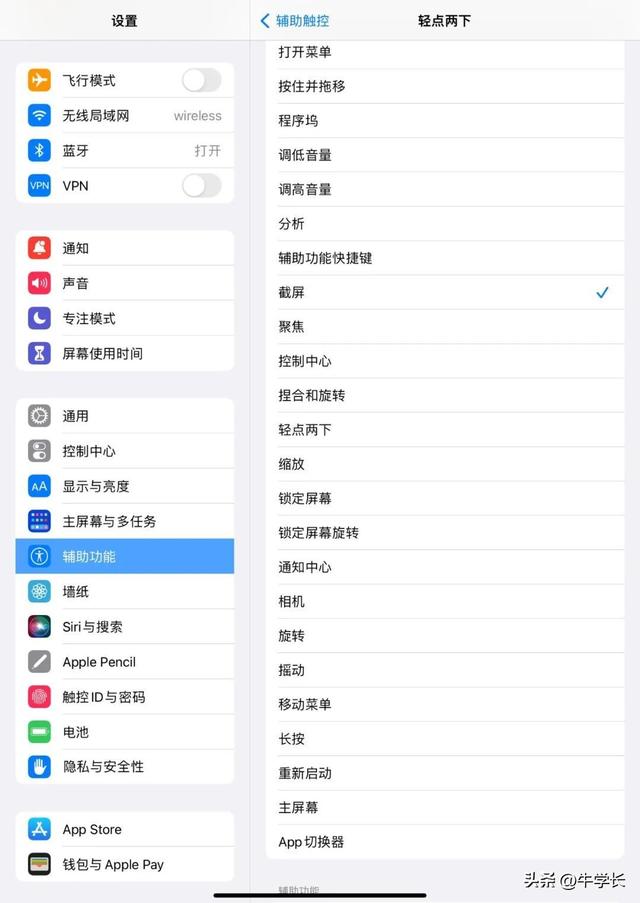
有Apple Pencil的朋友知道,從左下角向上滑動可以實現(xiàn)快速截圖,。
iOS15.4之后,,沒有Apple Pencil的用戶也可以用手勢截圖。Apple Pencil基本和手勢操作一樣,。
打開iPad[設(shè)置]-[通用]-[手勢],,打開“掃左角”和“掃右角”的手勢設(shè)置。比如Apple Pencil的操作習(xí)慣設(shè)置,。一般左上角幻燈片是截圖,,右上角幻燈片是備忘錄。
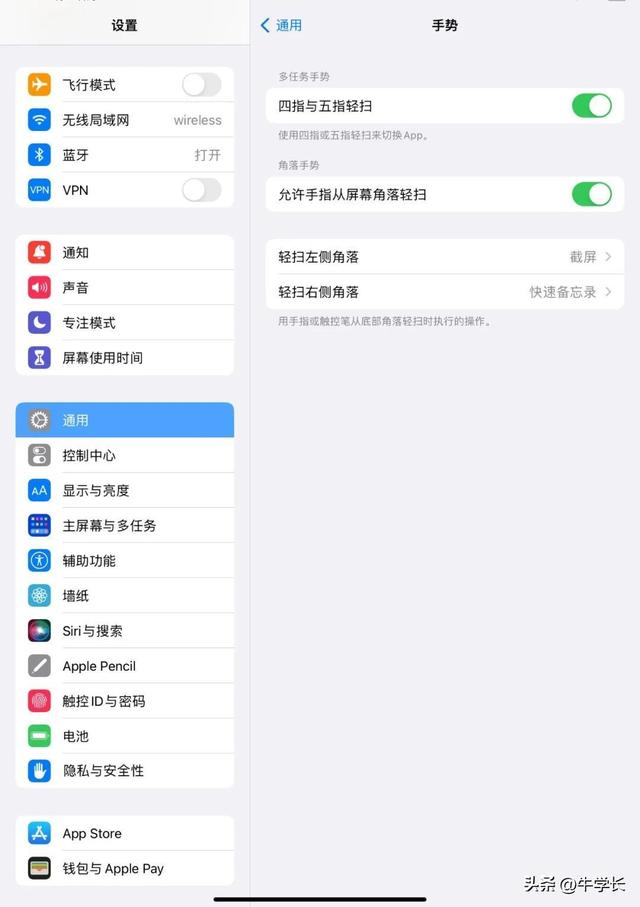
4.語音截圖
在iPad Air 5上,,還可以借助【語音控制】快速截圖語音控制,。
打開iPad[設(shè)置]-[輔助功能]-[語音控制]-[自定義命令],然后選擇[設(shè)備]分區(qū),,選擇打開[拍攝屏幕快照],。
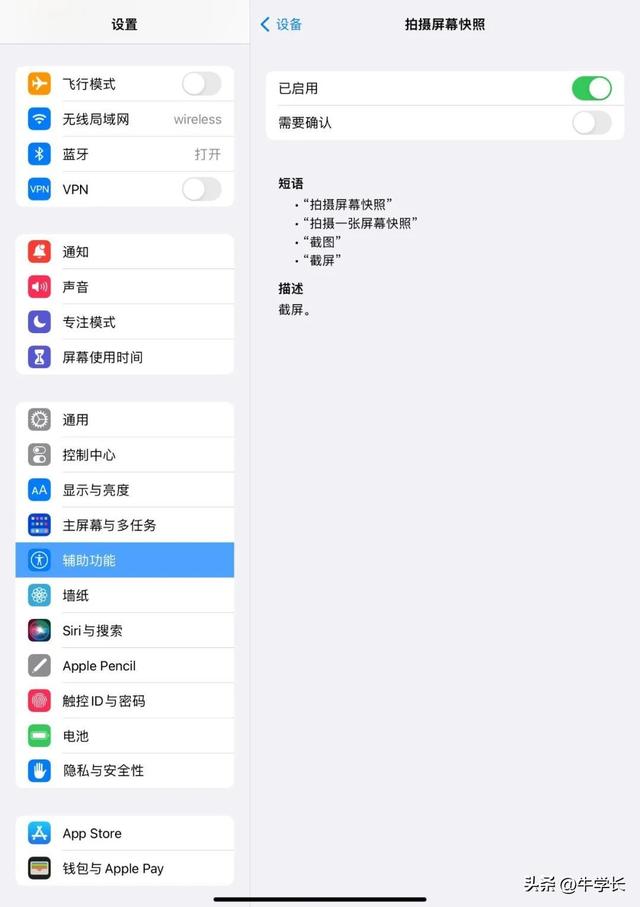
開啟語音控制后,就可以按照iPad上的提示進行操作了,。當(dāng)你輕輕喊出“截圖”“截圖”等操作指令,,iPad就會自動截圖。
如果你的iPad Air 5同時配備了鍵盤,,你可以像電腦一樣借助鍵盤的按鍵快速截圖。
Cmd3,快速截屏,。Cmd4,,快速截屏,可編輯,。

官方微信
TOP